Táboa de contidos
Neste titorial, mostrareiche 7 métodos sinxelos para inserir un número de páxina en excel . Obviamente, engadir números de páxina ao documento facilitará a navegación e compartir con outros. Isto é especialmente certo se o documento ten un gran número de páxinas. Neste tutorial veremos como excel ofrece varias funcións para conseguilo.
Descargar o libro de prácticas
Podes descargar o libro de prácticas desde aquí.
Inserir o número de páxina en Excel.xlsm
7 Métodos sinxelos para inserir o número de páxina en Excel
1. Usando o estilo de vista de deseño de páxina para inserir o número de páxina
O comando Diseño de páxina en excel controla como quedará o documento despois da impresión. Usaremos este comando para inserir o número de páxina necesario na nosa folla de traballo.
Pasos:
- Primeiro, vai á Ver e na sección Vistas do libro de traballo , seleccione Diseño de páxina .

- Agora, move o punteiro do rato á parte superior da páxina e verá a caixa co texto Engadir cabeceira .

- A continuación, prema en na caixa Engadir cabeceira e vai á pestana Encabezado e amp; Pé de páxina .
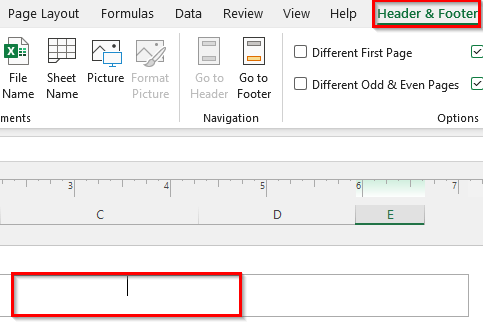
- A continuación, faga clic na opción Número de páxina e isto introducirá o código & ;[Páxina] no cadro.
- Aquí, prema a tecla Espazo unha vez e escriba “de” e de novo prema a teclaTecla Espazo .

- Agora, faga clic na opción Número de páxinas e isto introducirá o código &[Páxinas] .
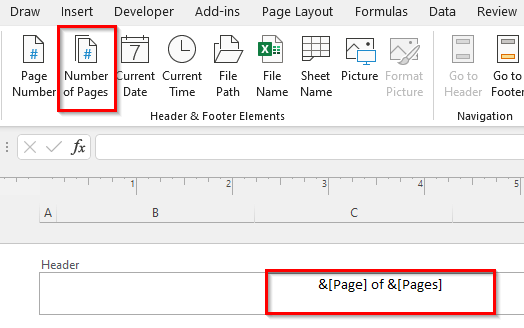
- Finalmente, fai clic en calquera outro lugar da folla de traballo e aparecerá o número de páxina arriba na parte superior da páxina.

2. Utilizando o cadro de diálogo Configuración da páxina
A opción Configuración da páxina en excel dános a oportunidade de facer que o noso caderno de traballo pareza máis organizado. Unha delas é que podemos inserir un número de páxina con moita facilidade. Vexamos como podemos facelo.
Pasos:
- Para comezar, navegue ata a pestana Diseño de páxina e prema na frecha que se mostra a continuación.

- Agora, na nova xanela Configuración da páxina , vai á Encabezado/ Pé de páxina e, no menú despregable Cabeceira, seleccione Páxina 1 de ? .
- A continuación, prema Aceptar .
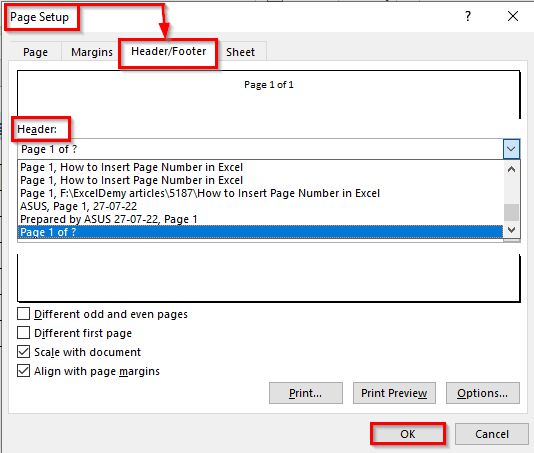
- Finalmente, inserirase o número de páxina na sección de cabeceira.

3. Insira o número de páxina inicial. dun número desexado
Se queres inserir un número de páxina pero establece manualmente o número da páxina de inicio, podes usar este método.
Pasos:
- Primeiro de todo, vai á pestana Diseño de páxina e fai clic na frecha que se mostra a continuación.
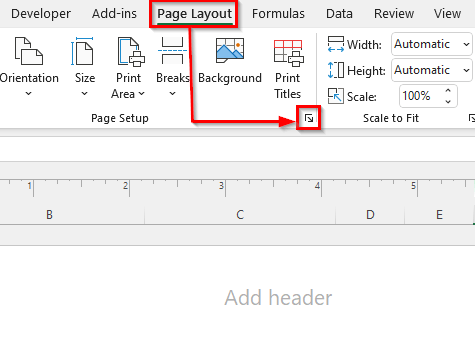
- A continuación, na xanela Configuración da páxina vai á pestana Páxina e introduce o número de páxina desexado no campo Primeira páxinanúmero .
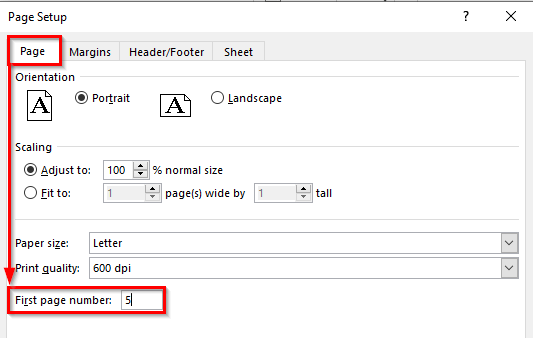
- Despois diso, vai á pestana Encabezado/pé de páxina e selecciona Páxina 5 no menú despregable Encabezado .
- A continuación, prema Aceptar .
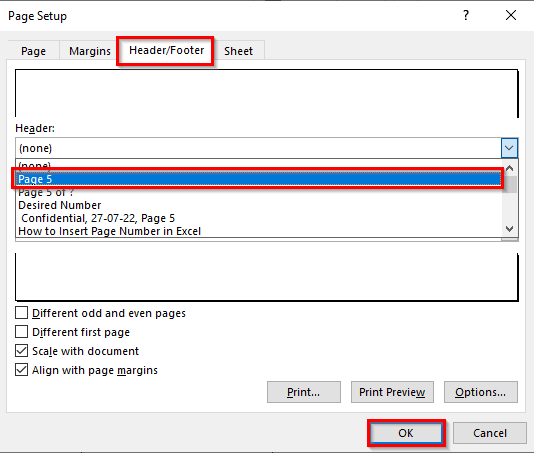
- Finalmente, Excel inserirá o número de páxina que introduciu como primeira páxina.
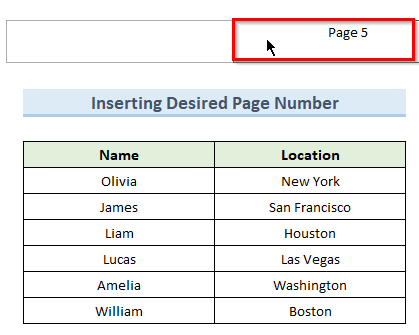
Ler máis: Como iniciar números de páxina en diferentes números en Excel
4. Inserir o número de páxina usando o separador Inserir en Excel
Podemos inserir o número de páxina nunha folla de cálculo de Excel usando a pestana Inserir . Isto permitiranos inserir primeiro un Cabeceira e despois establecer alí o número de páxina. Siga os pasos que se indican a continuación.
Pasos:
- Para comezar, vaia á pestana Inserir e baixo a Sección de texto , seleccione Encabezado e pé de páxina .

- Agora, leva o punteiro do rato á parte superior da páxina e prema na caixa do medio.
- A continuación, faga clic na opción Número de páxina e isto inserirá o código &[Páxina] na caixa.
- Aquí, preme Espazo e escribe de e Espazo de novo.

- Despois diso, faga clic na opción Número de páxinas .

- Finalmente, o número de páxina aparecerá enriba de a páxina.

5. Engadir o número de páxina desde a barra de estado
Un dos métodos máis rápidos para inserir o número de páxina en Excel é usar o barra de estado. Imos pasar polopasos.
Pasos:
- Primeiro de todo, vai á pestana Diseño de páxina na Barra de estado na parte inferior da pantalla.
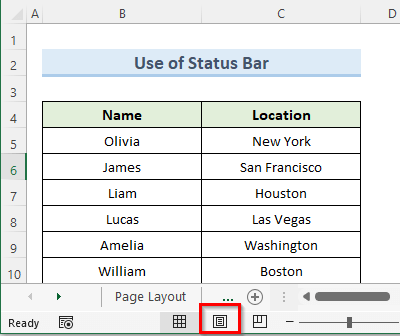
- Agora, como anteriormente, fai clic na caixa do medio na parte superior da pantalla e selecciona Número de páxina .
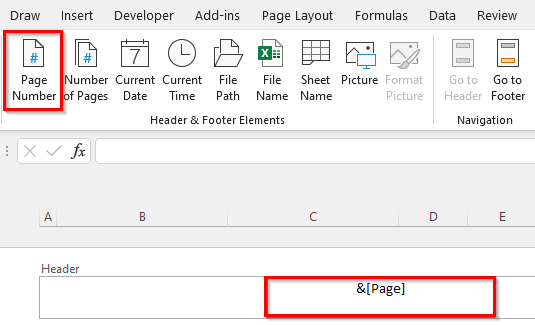
- A continuación, escriba de e faga clic en Número de páxinas .

- Como resultado, excel engadirá o número de páxina na parte superior da pantalla.

6. Inserir o número de páxina en varias follas de traballo
Cando temos varias follas de traballo excel e queremos inserir un número de páxina en cada unha delas, entón isto método aforrará moito tempo en lugar de facelo manualmente.
Pasos:
- Primeiro, vaia á pestana Diseño de páxina e prema na frecha da esquina inferior dereita.

- A continuación, na xanela Configuración da páxina vaia á xanela Encabezado/pé de páxina e fai clic en Personalizado Encabezado .

- Agora, na xanela Cabeceira, faga clic no Cent na sección e seleccione Inserir número de páxina .

- A continuación, escriba de e seleccione Inserir número de páxinas .
- Agora, prema Aceptar .
- Como resultado, excel inserirá números de páxina para todas as follas de traballo abertas.

Ler máis: Como inserir números de páxina secuenciais en follas de traballo
7. Insira o número de páxina dentro dunha cela usando VBA
Este método VBA permitiranos inserir o número de páxina en calquera sección das nosas páxinas, a diferenza dos métodos anteriores nos que só podíamos inserilos na parte superior ou inferior.
Pasos:
- Primeiro, vai á pestana Desenvolvedor e selecciona Visual Basic .

- Agora, na xanela Visual Basic fai clic en Inserir e despois en Módulo .

- A continuación, escriba o seguinte código na xanela co nome Module1 :
7299

- A continuación, peche a xanela Visual Basic e seleccione calquera cela baleira. Alí vai á pestana Ver .
- Aquí, no menú despregable Macros seleccione Ver macros .
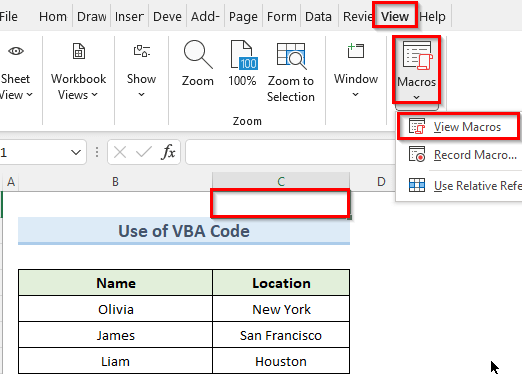
- Agora, fai clic en Executar .

- En consecuencia, o O código VBA engadirá números de páxina á cela que seleccionou.

Ler máis: Como Inserir o número de páxina usando VBA en Excel (3 macros)
Como eliminar o número de páxina en Excel
Se non queres ter ningún número de páxina no teu documento ou só tes un documento dunha soa páxina, entón podes utilizar este método para eliminar o número de páxina.
Pasos:
- Primeiro, vai á Ver e seleccione Diseño de páxina .
- A continuación, leva o punteiro do rato á caixa que contén o número de páxina.
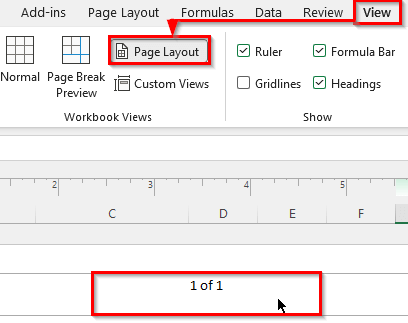
- A continuación, fai clic no número da páxina e verás un código como a imaxea continuación.
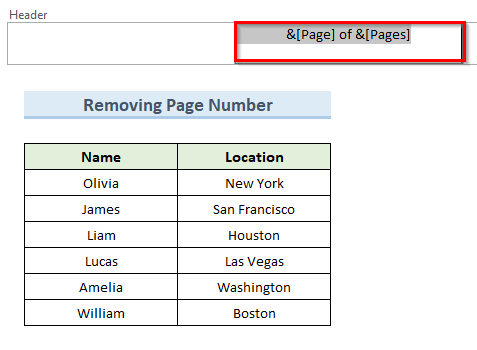
- Aquí, preme a tecla retroceso unha vez.
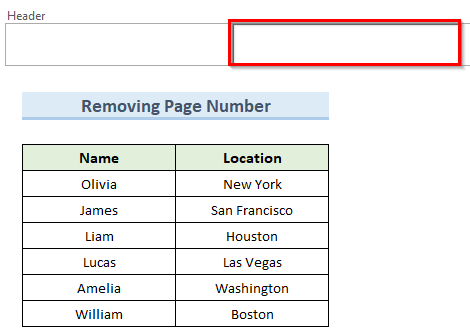
- Inmediatamente, o número de páxina desaparecerá e aparecerá o título Engadir cabeceira para confirmalo.

Ler máis: Como eliminar o número de páxina da vista previa do salto de páxina en Excel
Conclusión
Espero que comprendas os métodos que mostrei neste tutorial para inserir o número de páxina en Excel e puideron aplicalos correctamente. Entre as diversas formas, a que pode querer utilizar dependerá da súa situación, do tamaño do documento, etc. Por último, para obter máis información sobre as técnicas excel , siga o noso sitio web ExcelWIKI . Se tes algunha dúbida, fágome saber nos comentarios.

